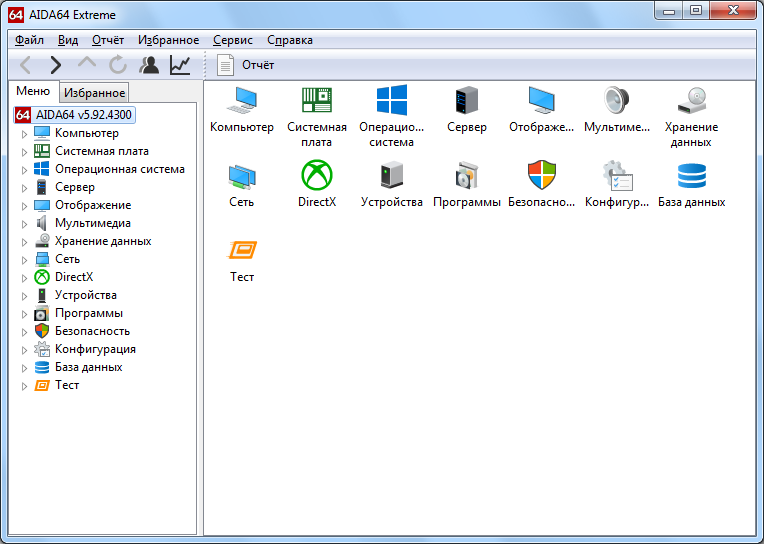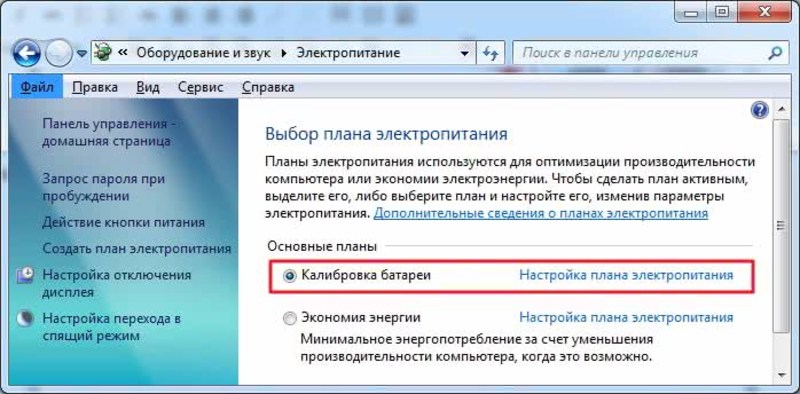- Как откалибровать батарею ноутбука Acer
- Быстрая калибровка
- Калибровка через безопасный режим
- Ремонт ноутбуков Acer за 1 день
- Комментарии (0)
- Добавить Комментарий
- Калибровка батареи ноутбука: пошаговая инструкция
- Что такое калибровка
- Когда нужно проводить калибровку
- Определение емкости батареи
- Калибровка при поддержке программ
- Aida64
- Energy Management
- Phoenix BIOS
- Калибровка вручную
- Вывод
- Калибровка батареи ноутбука ACER
- Как сделать калибровку батареи ноутбука ACER
- Утилита для калибровки батареи ноутбука ACER
- Программа для калибровки батареи ноутбука ACER
- Где купить новую батарею для ноутбука ACER?
Как откалибровать батарею ноутбука Acer
Калибровка через безопасный режим
Быстрая калибровка батареи
Калибровку батареи необходимо производить на тех ноутбуках, на которых фактический уровень заряда аккумулятора не соответствует уровню, отображаемому системой. Например, система пишет, что осталось еще 65% заряда, но батарея села, и т.п.
Откалибровать батарею ноутбука Acer совсем не сложно, однако если вы не хотите заморачиваться с этой процедурой – доверьте работу специалистам по настройке техники Acer.
Быстрая калибровка
Проверьте план электропитания своего ноутбука. В нем должен быть установлен параметр, который позволяет перейти ноутбуку в спящий режим, после того, как батарея разрядится. Проверить значение параметра, изменить его можно зайдя в «Панель Управления» — «Электропитание» — «Настройка плана электропитания» — «Изменить дополнительные параметры питания».
Появившееся окно прокручиваем в самый низ, открываем вкладку «Батарея» — «Действие почти полной разрядки батареи». И в значении параметра «От батареи» выставляем «Сон», и нажимаем применить.
Теперь просто продолжайте работу с ноутбуком (предварительно отключив его от сети) пока уровень батареи не просядет, и система не переведет лэптоп в спящий режим. После того, как запустится спящий режим, подключите ноутбук к электросети, и ОБЯЗАТЕЛЬНО зарядите его до 100%, не используя, и даже не включая.
Только после этого у вас произойдет калибровка аккумулятора ноутбука Acer.
Калибровка через безопасный режим
Отключите зарядное устройство от ноутбука и загрузите ОС в безопасном режиме. После чего, желательно, установить яркость экрана до минимума. Оставьте ноутбук в таком состоянии до тех пор, пока его аккумулятор не разрядится и лэптоп не отключится.
После отключения ноутбука – не включайте его, а просто подключите зарядное устройство и дайте батарее время, чтобы она полностью зарядилась. После всех процедур запускайте ноутбук в обычном режиме. Калибровка аккумулятора вашего ноутбука Acer Aspire выполнена!
Вы можете задать вопрос мастерам из нашего сервисного центра, позвонив по телефону или написав свой вопрос на форму обратной связи.
Ваше сообщение отправлено.
Спасибо за обращение.
Автор:
Возможно вас также заинтересует
Ремонт ноутбуков Acer за 1 день
Закажите ремонт в нашем сервисном центре, и получите исправное устройство в тот же день, с гарантией до 1 года
Узнать точное время и стоимость ремонта Спасибо, не надо
Комментарии (0)
Добавить Комментарий
Оставьте ваш вопрос через форму обратной связи и вам перезвонит именно мастер и ответит без навязывания каких — либо услуг.
Источник
Калибровка батареи ноутбука: пошаговая инструкция
Калибровка аккумулятора ноутбука потребуется, если возникли проблемы в работе контроллера. Самая распространенная ошибка – несоответствие данных о реальном состоянии батареи с показателями системы. Из-за этого настоящий рабочий период ноутбука заметно снижается, принося пользователям неудобства. Поговорим о программе для калибровки аккумулятора ноутбука, что это такое и когда она нужна.
Что такое калибровка
Калибровка – это процесс правки текущих неверных данных о состоянии ноутбука к нормальным. Его нельзя исправить при помощи перезагрузки, это серьезный сбой в системе.
Вы можете провести правку ошибок самостоятельно двумя способами:
- вручную – для исправления потребуется ноутбук и зарядное устройство;
- с помощью программы для АКБ.
Из-за большого разнообразия производителей и моделей на рынке, утилиты для откалибровки бывают разными. Для того, чтобы узнать, какое устройство подходит вашей модели ПК или ноутбука, зайдите на официальный сайт производителя или почитайте форумы. На это уйдет время, но способы наиболее эффективны.
Когда нужно проводить калибровку
Сначала проведите диагностику.
Рассмотрим на примере: настоящий заряд батареи аккумулятора – 80%, а из-за неправильного обращения и работы, контроллер отображает только половину. Когда цифра упадет до 15%, система устройства отправит его в спящий режим. Но реальная емкость будет больше на 40%.
Это значит, что использование ноутбука могло продлиться еще половину от использованного времени.
Или проведите тест аккумулятора ноутбука при помощи программы, о ней мы расскажем позже.
Определение емкости батареи
Как мы сказали ранее, прежде, чем приступить к калибровке, проведите дополнительное тестирование через программу. Проверка потребует минимальное наличие устройств. Не переживайте, это бесплатно.
Шаг 1. Найдите в ноутбуке командную строку, которая доступна для администратора. Запустите ее.
Шаг 2. Посмотрите на команду powercfg.exe, вы должны ее выполнить. Последние несколько слов указывают на местонахождение и имя полученного отчета проведенной работы.
Шаг 3. Следующий шаг – найти диск, на котором хранится вся основная информация. Зайдите в общие настройки и найдите локальные диски. Там обнаружите новый созданный файл. Он откроется через браузер.
Шаг 4. Потребуется изучить только 2 параметра – о емкости и о последней зарядке до 100%. Пролистайте страницу до конца и узнайте всю информацию о состоянии батареи. Особенно важны емкость и когда в последний раз устройство заряжалось полностью.
Если указанные параметры находятся не в том порядке, как написано выше, то необходимо откалибровать устройство.
Калибровка при поддержке программ
Это так называемая автоматическая откалибровка, которая проводится при помощи разных программ, устанавливаемых на ноутбук.
Aida64
Программа способна проводить диагностику устройства на платформе Windows. С ее помощью вы быстро найдете проблемы в работе системы. Также она поможет оперативно решить их самостоятельно.
- показывает устройства, установленные в системе;
- выводит показания метадатчиков;
- тестирует систему;
- занимается калибровкой АКБ ноутбука;
- рассказывает о процессах, запущенных в системе.
Универсальная и бесплатная программа на русском языке. Вы можете скачать ее, введя в поисковик соответствующий запрос. Подойдет для моделей Acer Aspire, Asus, Samsung, Sony, MSI и т.д.
Energy Management
Это утилита в ноутбуках Lenovo. Она позволяет откалибровать счетчик батареи. Все ноутбуки этой фирмы оснащены подобным приложением.
Разбираемся с управлением:
- Запустите программу и появится окно, в котором показано текущее состояние батареи. Нажмите на шестеренку в правом нижнем углу и перейдете к сбросу индикатора.
- Для начала калибровки нажмите на кнопку «Продолжить». Предварительно закройте все программы и подключите адаптер питания для проведения теста.
Сначала батарея полностью зарядится, а после полностью разрядится. Процесс ни в коем случае нельзя прерывать, иначе операция не будет успешна. Так проводится проверка аккумулятора ноутбука с помощью программы Energy Management.
Phoenix BIOS
Программа тестирует состояние устройства и может самостоятельно исправить возникшую ошибку. Она делает это быстрее, чем предыдущая программа, потому что имеет более новые адаптивные функции.
Рассмотрим подробно, как откалибровать батарею:
- Нажмите кнопку перезагрузки, и, когда система начнет включаться, нажмите на кнопку Delete или Esc.
- В третьей вкладке найдите подраздел SBC и в высветившемся информационном окне нажмите на подтверждение действий.
При совершении действий обязательно подключите адаптер. В противном случае программа не будет работать и при запуске высветится предупреждение.
Если вы не нашли программу для диагностики аккумулятора ноутбука, скачайте из интернета универсальную – BatteryCare. Но лучше всего использовать уже встроенные инструменты.
Калибровка вручную
Этот случай подойдет, если на ноутбуке не установлена стандартная программа утилита.
Три обязательных действия:
- зарядите устройство полностью;
- после разрядите до 0%;
- и снова зарядите по максимуму.
Проблема заключается в том, что сразу после отключения в ноутбуке изменится план электропитания. Поэтому при достижении максимального уровня заряда он автоматически переключится в режим сна. Это значит, что устройство полностью разрядить не удастся.
- На панели управления найдите параметр «Крупные значки». Установите его.
- Далее найдите раздел, говорящий о данных электропитания.
- Слева высветится список, выберите «создать план».
- Установите самую высокую из возможных производительностей и сохраните параметры.
- В настройках выберите «Отключать дисплей» и «Никогда».
- С переводом в спящий режим выполните те же действия, что и в 5 пункте.
- Создайте план, сохраните и проверьте, сохранился ли он.
Еще один вариант, менее затратный – настройка биоса. В этом случае придется ждать полной разрядки аккумулятора. Он подойдет для ноутбуков Toshiba, Vaio, Dell и других производителей, как Самсунг.
Используйте устройство, пока оно полностью не разрядилось. При этом адаптер питания должен быть отключен и ноутбук работать исключительно от заряда аккумулятора.
После правильно выполненных действий проблемы в работе контроллера будут устранены. Калибровка не увеличит время автономной работы, не получится восстановить исходные рабочие данные.
Устройство износилось и не сможет выжать из себя невозможное. Зато увидите емкость аккумулятора в том состоянии, в котором она находится. Это позволит максимально эффективно использовать имеющийся заряд.
Дополнительная информация: старайтесь не путать понятия «Откалибровка» и «Восстановление». Срок службы у литийно-ионных батарей при правильном использовании долгий. Если и проводится их восстановление, то ненадолго.
Вывод
Подведем общий итог по процессу калибровки ноутбука:
- Калибровка не сможет увеличить время работы, зато поможет отобразить реальные показатели заряда батареи.
- Все устройства изнашиваются, поэтому грамотно за ними ухаживайте.
- Доступны два вида калибровки – ручная и автоматическая.
- Автоматическая осуществляется при помощи встроенных или установленных программ.
- Для ручной потребуется адаптер и провести несколько простых махинаций.
- Как можно чаще старайтесь заряжать батарею по максимуму.
- Для автоматической откалибровки обязательно потребуется адаптер.
Мы рассказали о всех известных способах и программах для более удобной откалибровки аккумулятора. Чтобы такие случаи происходили реже, относитесь как можно бережнее к устройству.
Источник
Калибровка батареи ноутбука ACER
Термин «калибровка» используется в сфере аккумуляторных батарей ноутбуков, планшетов смартфонов и означает настройку контроллера батареи для наиболее оптимальной работы. После калибровки устройство начинает отображать правильный заряд, эффективно использовать энергию, благодаря чему срок службы батареи возрастает!
Замечали, что Ваш ноутбук стал за незначительное время работы (буквально 5 минут) терять 10-15% заряда, а затем (при тех же нагрузках) 1-2% за полчаса? – Это наиболее частая ситуация, из-за которой следует откалибровать батарею ACER
Как сделать калибровку батареи ноутбука ACER
Ручная калибровка подходит для всех ноутбуков
- Зарядите батарею до 100%
Теперь нужно разрядить аккумулятор до минимума, до полной разрядки. НО ноутбук настроен на автоматический переход в спящий режим при показателях 5-10%. Наша задача отключить это действие.
Создать план Электропитания
Создайте план под любым именем и выставьте высокую производительность
Установите запрет на отключение дисплея и переход в режим «Сон».
Калибровка не восстановит естественный износ элементов питания, а значит — не увеличит время автономной работы.
Утилита для калибровки батареи ноутбука ACER
Для данного ноутбука используется ручная калибровка, ибо нет действительно хорошей утилиты автоматической калибровки (надеемся вскоре появится и мы обязательно обновим информацию в статье).
Программа для калибровки батареи ноутбука ACER
Знаете в чем задача такой программы?
-нагрузить Ваш ноутбук работой, так чтобы он за 15-20 минут мог разрядить батарею до 0%. Эта программа отменяет переход в режим сна автоматически, экономя Ваше время, но производители ноутбуков не рекомендуют использовать такие программы, так как их разработчик, чаще всего, не уделяет внимания перегревам ноутбука при таких нагрузках.
Рекомендуем использовать программу BatteryCare для слежения за состоянием батареи, а сажать батарею уже своими силами.
Калибровка батареи ноутбука ACER через БИОЗ (BIOS)
В ноутбуках ACER в BIOS нет программы калибровки. Осуществите калибровку вручную.
Калибровка батареи в Windows 10
- Зайдите в панель управления: Электропитание / Создать план Электропитания / Создайте свой план электропитания установив галочку «высокая производительность» / Выставите запрет на переход в «Спящий» режим.
- Зарядите АКБ до 100%
- Отключите зарядное устройство и не подключайте, пока ноутбук не выключится от недостатка энергии.
- Сразу же подключите блок питания!
- Выставите режим электропитания на прежний
Зачем был нужен первый пункт? Если не выставить режим электропитания – ноутбук перейдет в режим сна, либо выключится уже на 5-10% заряда, что не даст произвести калибровку.
Калибровка батареи в Windows 7
- Зарядите АКБ до 100% уровня
- Панель Управления / Электропитание / Создать план Электропитания / Создайте план электропитания поставив отметку «высокая производительность» / Запретите переход в режим «СОН»
- Отключите ЗУ и не подключайте, пока ноутбук не выключится от истощения батареи.
- Сразу же подключите блок питания!
- Выставите прежний режим Электропитания.
Калибровка батареи в Windows 8
- Перед калибровкой полностью зарядите аккумулятор
- Затем нужно установить запрет на переход в спящий режим. Панель управления / Электропитание / Создайте план электропитания с высокой производительностью.
- Теперь пусть Ноутбук работает автономно до полного выключения. Выключение должно произойти при Вас! Необходимо сразу же подключить зарядку, так как литий-ионные батареи выйдут из строя при продолжительном разряженном состоянии.
- Включаем обратно режим электропитания, предотвращающий полную разрядку.
Калибровка батареи в Windows XP
- Доведите уровень заряда до 100%
- Установите запрет на переход в спящий режим. Панель управления / Электропитание / Создайте план электропитания с высокой производительностью.
- Отключите ЗУ и не подключайте, пока ноутбук не выключится.
- Сразу после этого ставим ноут на зарядку. Долгое время без минимального заряда может вывести из строя емкостные ячейки батареи.
- Установите Электропитание на нужный режим.
Где купить новую батарею для ноутбука ACER?
Приобрести новую батарею ACER можно в нашем интернет-магазине здесь.
По данной ссылке вы можете выбрать вашу модель батареи. Гарантия на все товары 1 год. Возможна оплата при получении. Доставка по Украине за 1-2 дня Новой Почтой.
Источник